De cero a héroe: cómo el odio publicitario puede impulsar tu ????
Piense en la última vez que abrió un artículo de noticias o, peor aún, su receta favorita de un sitio web. Los anuncios pueden ser exagerados.
En algunos sectores, sin embargo, los editores y creadores necesitan esos anuncios para monetizar sus contenidos, gusten o no a los lectores.
Y la mayoría de los lectores no. Por eso casi todos los sitios web de recetas tienen un Ir a la receta enlace. Apuesto a que son los enlaces más visitados de Internet.
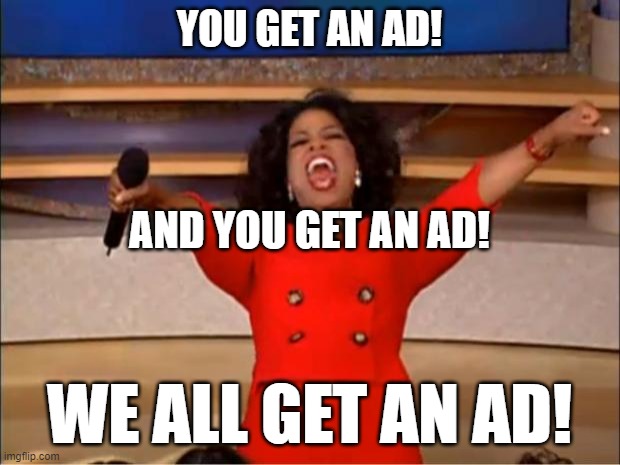
Sin embargo, hay un resquicio de oportunidad en la nube de desdén que se cierne sobre sus anuncios. Y ese resquicio de esperanza es upselling.
Si tiene un sitio web de WordPress construido en torno a un modelo de monetización de anuncios, tiene una oportunidad increíble para convertir a los lectores gratuitos en miembros de pago.
Y puede hacerlo fácilmente, independientemente de cómo o dónde muestre sus anuncios.
Fruta madura para los sitios web WordPress
MemberPress puede crear una experiencia sin anuncios que sus lectores le agradecerán (y le pagarán).
Puede ocultar fácilmente sus anuncios de la vista de los miembros de pago. Y como MemberPress es tan flexible, puede crear experiencias publicitarias personalizadas en función de los niveles de afiliación.
Por ejemplo, un blog de recetas podría publicar todo su contenido de forma gratuita, con anuncios en todas partes. Algunas opciones para la ubicación de los anuncios son:
- Widgets de barra lateral
- Widgets de cabecera
- Widgets de pie de página
- Bloques en línea
- Popups
Así, para crear valor para los miembros premium, el propietario del sitio puede ocultar algunas o todas las áreas de anuncios a los miembros de pago.
Convierta fácilmente visitantes gratuitos en miembros de pago
Por ejemplo, puede ocultar los anuncios emergentes y los anuncios en línea para los miembros básicos.
Así, sus miembros básicos seguirían viendo la barra lateral u otros colocados fuera del área de contenido. Entonces, puedes ofrecer una actualización plus o pro para ocultar todos los anuncios.
La estructura podría ser la siguiente:
- Gratis - Los visitantes gratuitos ven todos los anuncios en cabecera, pie de página, barra lateral, en línea con el contenido y ventanas emergentes
- Básico - Los visitantes sólo ven anuncios en la cabecera, el pie de página y la barra lateral
- Pro - Los visitantes no ven anuncios
Métodos de publicación de anuncios para WordPress
Repasemos primero los métodos más comunes para publicar anuncios en un sitio web de WordPress - inserción estática y inserción dinámica.
Inserción estática
Este método es ideal si sólo tienes una imagen o un enlace para compartir como anuncio. Es tan sencillo como añadir tu imagen y colocar un enlace detrás con el editor de bloques.
Y algunos de tus temas y creadores de páginas favoritos también disponen de espacio para anuncios estáticos. Por ejemplo, con Divipuede definir un anuncio estático para que aparezca en zonas predefinidas, como una cabecera o una barra lateral.
Inserción dinámica
Este es un método más común e inserta anuncios relevantes dentro de áreas predefinidas. Un plugin o tema suele controlar dónde aparecerán los anuncios. A menudo, una red de anuncios de terceros, como Google Adsense, determinará qué anuncios aparecerán.
Tanto si utiliza la inserción de anuncios estática como dinámica, los métodos para ocultar sus anuncios a los usuarios de pago son los mismos.
Cómo ocultar anuncios para miembros o suscriptores de pago en WordPress
Si estás buscando la mejor manera de ofrecer a tus lectores una experiencia de nivel premium y sin anuncios, querrás empezar por instalar MemberPress.
Es la solución más fiable para controlar la visibilidad de los contenidos en WordPress. Te mostraré lo que quiero decir.

Consiga MemberPress hoy mismo
Empieza a cobrar por los contenidos que creas.
Cómo configurar MemberPress para una experiencia sin anuncios
Instalar MemberPress es tan fácil como instalar cualquier otro plugin. Una vez instalado, el plugin te guía a través de las principales actividades de configuración con facilidad.
Hemos escrito mucho sobre el tema y tenemos este práctico tutorial en vídeo para que te pongas manos a la obra rápidamente.
Plugin de gestión de anuncios recomendado para WordPress
Si aún no dispone de un plugin o tema que ofrezca gestión de anuncios, deberá instalar un plugin. Varios plugins gratuitos y de pago permiten la inserción dinámica de anuncios. Mi favorito, y el que usamos en MemberPress, es AdSanity.
Sin embargo, para los ejemplos de este post, estoy utilizando mi segundo plugin de gestión de anuncios favorito, Advanced Ads.
Uso de las reglas de MemberPress para eliminar los anuncios de los socios
Ahora que ya tienes MemberPress instalado y configurado, es el momento de configurar tu regla sin publicidad.
En el panel de administración, vaya a MemberPress > Reglas y cree una nueva regla. Utilice la función Parcial tipo de regla para esto.
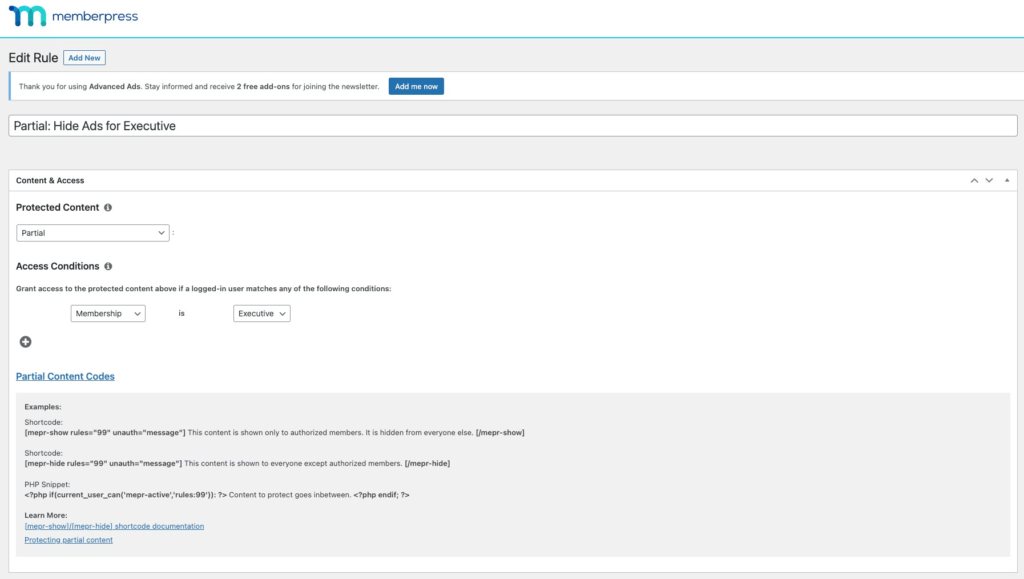
En mi sitio sandbox, tengo dos niveles de afiliación denominados Premium y Ejecutivo. Y he configurado mi regla para controlar el contenido para mis miembros Ejecutivos. Tengo la intención de ocultar los anuncios de las personas que se han unido a mi membresía Ejecutiva.
En la captura de pantalla anterior, puedes ver ejemplos de shortcodes para mostrar u ocultar contenido basado en esta regla. Por lo tanto, vamos a empezar por ahí.
Usar un código corto para ocultar anuncios en WordPress
Todos los plugins populares de gestión de anuncios le permiten entregar anuncios con un shortcode. En este ejemplo, estoy usando el plugin gratuito Advanced Ads.
Sin embargo, este proceso funcionará con nuestro plugin recomendado, AdSanity, así como con prácticamente cualquier otro plugin de gestión de anuncios.
Coloque su shortcode de anuncios donde quiera servir anuncios. A continuación, envuélvalo con el código corto MemberPress Hide. Así es como se ve usando un anuncio en línea entre párrafos en mi blog ficticio.
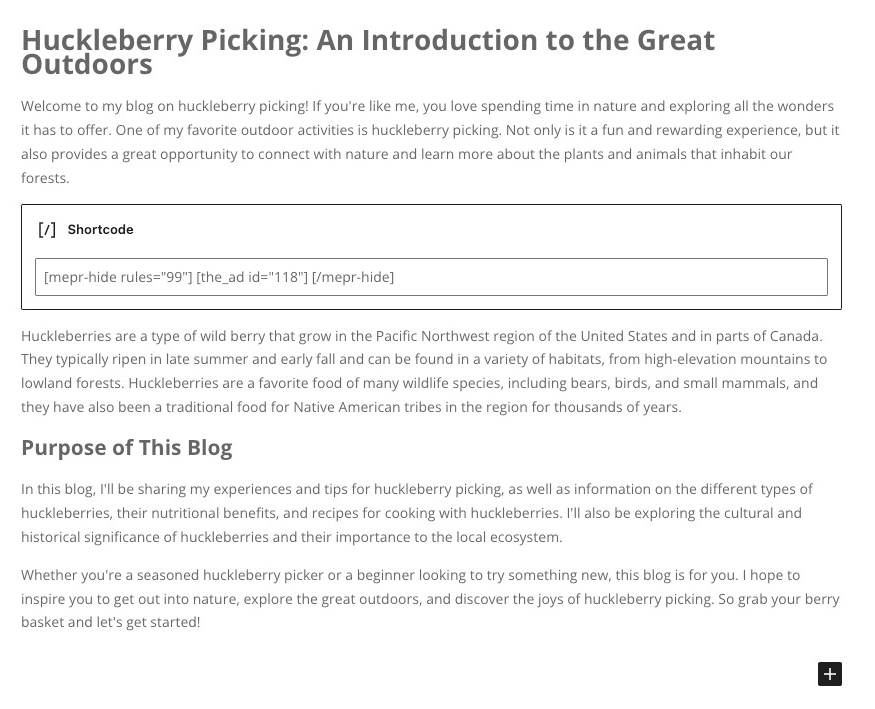
Este método oculta el contenido del anuncio de la vista de mis miembros de nivel Ejecutivo. Cualquiera que no sea miembro Ejecutivo verá el anuncio. Por ejemplo, en mi caso de uso, los miembros Premium seguirán viendo el anuncio.
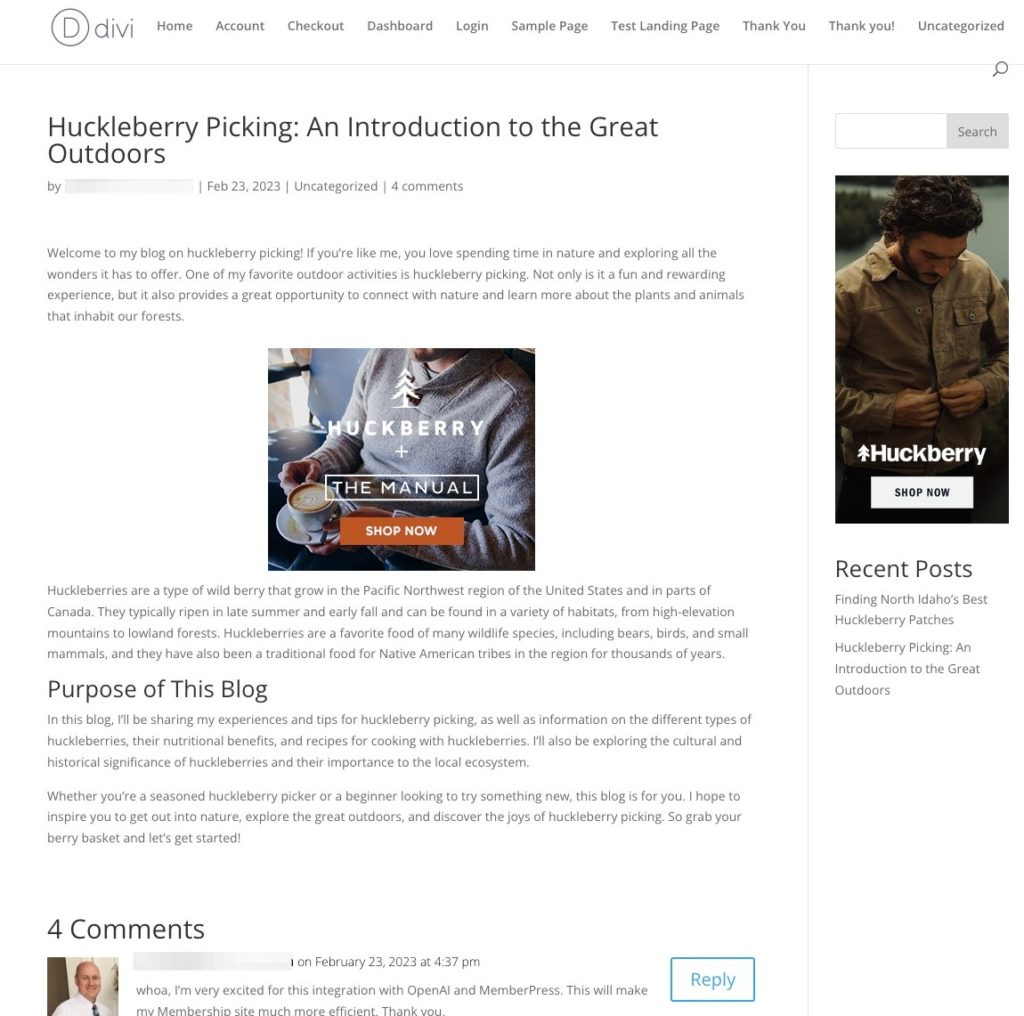
¿Notas también el anuncio en la barra lateral? Eso es un área de widget, le mostraré cómo manejar anuncios en áreas de widget a continuación. Pero primero, esto es lo que los miembros de mi Ejecutivo experimentan cuando leen el mismo post.
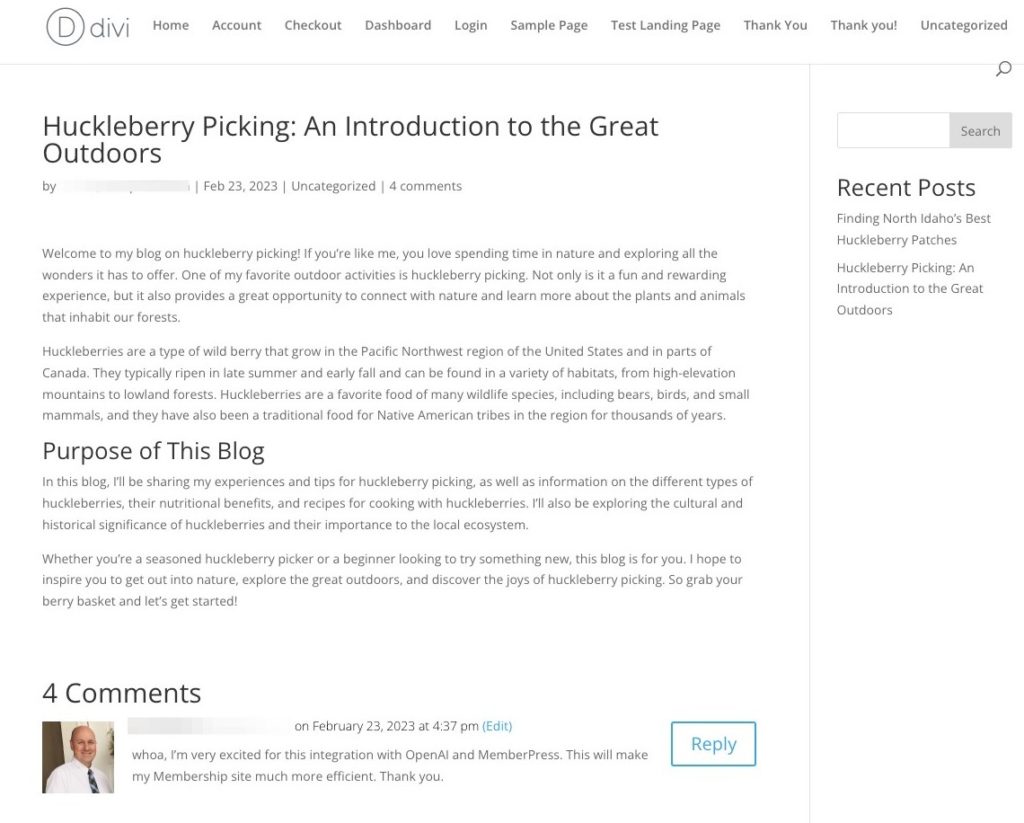
Uso de Bloques Protegidos MemberPress para Ocultar Anuncios en WordPress
Cuando instale MemberPress, verá un nuevo bloque llamado Protegido. Este es un bloque protegido por MemberPress. MemberPress le da un control granular de prácticamente cualquier elemento de contenido en WordPress.
Puede añadir un bloque protegido dentro de un post, página, curso, lección o incluso un widget. El plugin AdSanity le permite insertar un anuncio o grupo de anuncios en un widget también.
Así que, para ocultar anuncios dentro de un widget, primero añade un bloque protegido al widget. Así es como lo harías con Divi.
En el menú de administración de WordPress, vaya a Divi > Personalizador de temas. A continuación, seleccione Widgetsy luego Barra lateral.
Cuando añada el bloque protegido, configúrelo para que haga referencia a la regla que desee. A continuación, asegúrese de seleccionar la opción Ocultar contenido de los miembros incluidos en la norma.
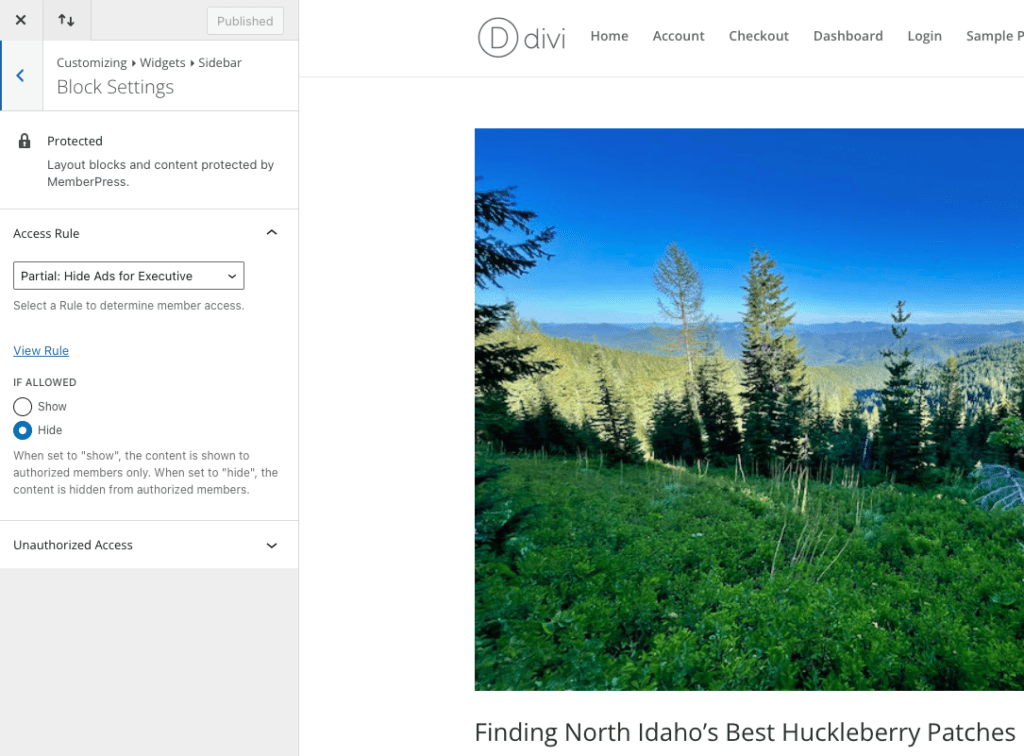
El siguiente paso es colocar su anuncio o grupo de anuncios en el bloque protegido. A continuación, guarde la configuración y pruébela.
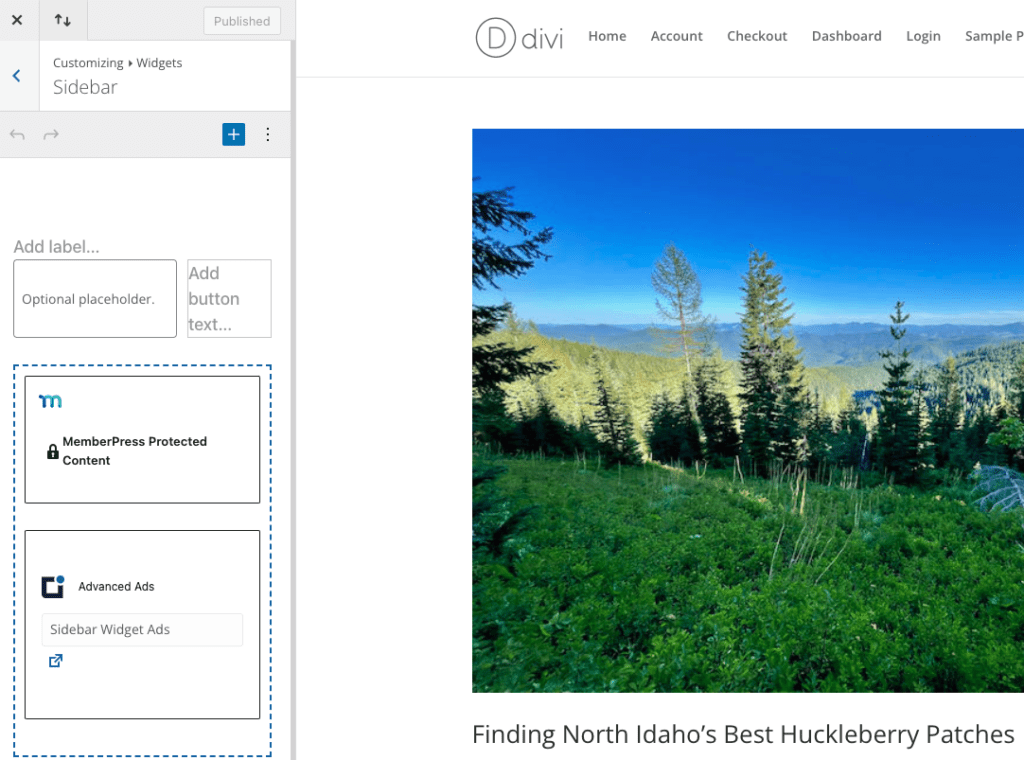
Utilizar los saltos de pedido para vender más en la caja

Ahora que ya dispone de una versión con pocos anuncios y otra sin anuncios para gritar a los cuatro vientos, es hora de empezar a hacer upselling.
Pedir bultos es la respuesta de MemberPress al chicle en la caja del supermercado. Aumente el valor medio de sus pedidos y vea cómo se disparan sus beneficios añadiendo ventas adicionales con un solo clic en la caja.
Anime a los afiliados a mejorar su pedido y actualizar sus suscripciones facilitando enormemente el cambio.
He aquí algunos ejemplos de órdenes de pedido para un curso de idiomas:
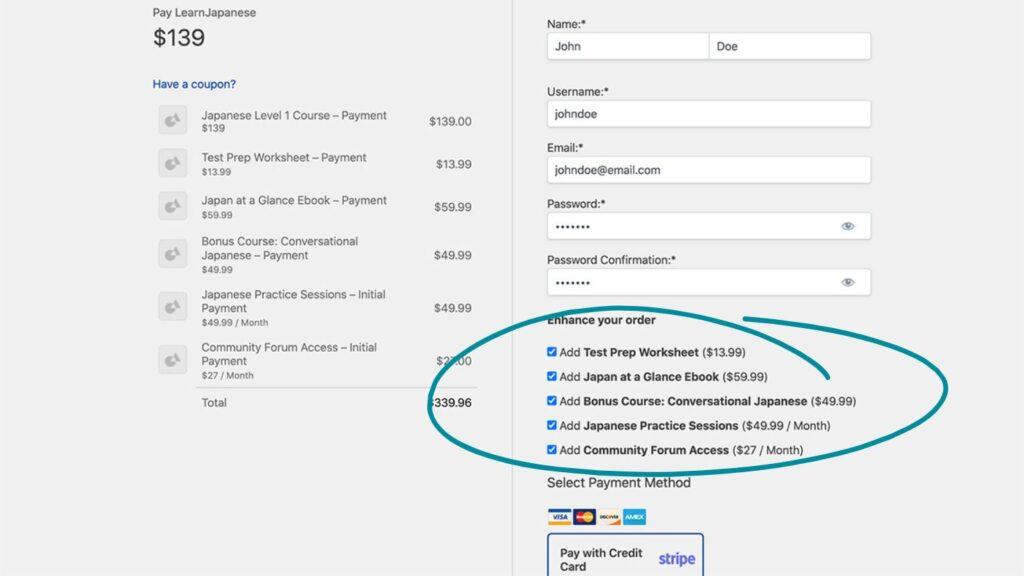
Como puede ver, los Saltos de pedido no se limitan a las actualizaciones de suscripciones, sino que puede añadir prácticamente cualquier producto o servicio digital.
Para añadir Order Bumps y vender su versión sin publicidad en la caja, primero debe instalar el complemento Order Bumps.
En el panel de control de WordPress, vaya a MemberPress > Complementos > Pedir bultos > Instale Complemento. Una vez instalado, haga clic en el conmutador para Activar.
A continuación, vaya a MemberPress > Afiliaciones y haga clic en el nivel de afiliación que desee editar.
En mi caso, estoy añadiendo un salto de pedido al proceso de pago de la afiliación básica.
Desplácese hasta Opciones de afiliación > Pedir bultos ficha.
Editar el Encabezamiento de la orden. En este caso, puedes cambiarlo por "Sin publicidad", por ejemplo.
Haz clic en el icono más (+) para añadir tu Bump de pedido y haz clic en la flecha hacia abajo para seleccionar la opción de suscripción sin anuncios.
Asegúrese de pulsar Actualización ¡y listo!
Conclusión
Como puedes ver, MemberPress hace que el control de contenidos sea pan comido. Si utiliza anuncios para monetizar su blog, necesita MemberPress. Imagina generar ingresos consistentes y fiables a partir de suscriptores o miembros de pago.
Es una venta fácil para sus lectores fieles. Y no requiere mucho trabajo. Lo más difícil puede ser decidir cuánto cobrar por la suscripción...
¿Cuánto cobrar por una suscripción sin publicidad?
Probablemente ya estés haciendo cuentas para determinar cómo fijar el precio de sus afiliaciones. Piense en el tráfico que recibe su blog. ¿Cuál es la proporción entre visitantes nuevos y recurrentes cada mes? Los visitantes recurrentes serán su principal objetivo.
Y no hacen falta muchos suscriptores de pago para que todo esto merezca la pena. Fíjese un objetivo para el número de visitantes recurrentes que le gustaría convertir en suscriptores de pago. ¿Podría convertir sólo 20% de sus visitantes frecuentes en suscriptores?
Para ver un buen ejemplo de esta estrategia, eche un vistazo a mi blog personal blog de recetas favorito, 40Aprons. Y, por supuesto, también son uno de nuestros clientes favoritos.
¿Tienes alguna pregunta sobre cómo hacer upselling creando una versión sin publicidad? Pregunta en la sección de comentarios.

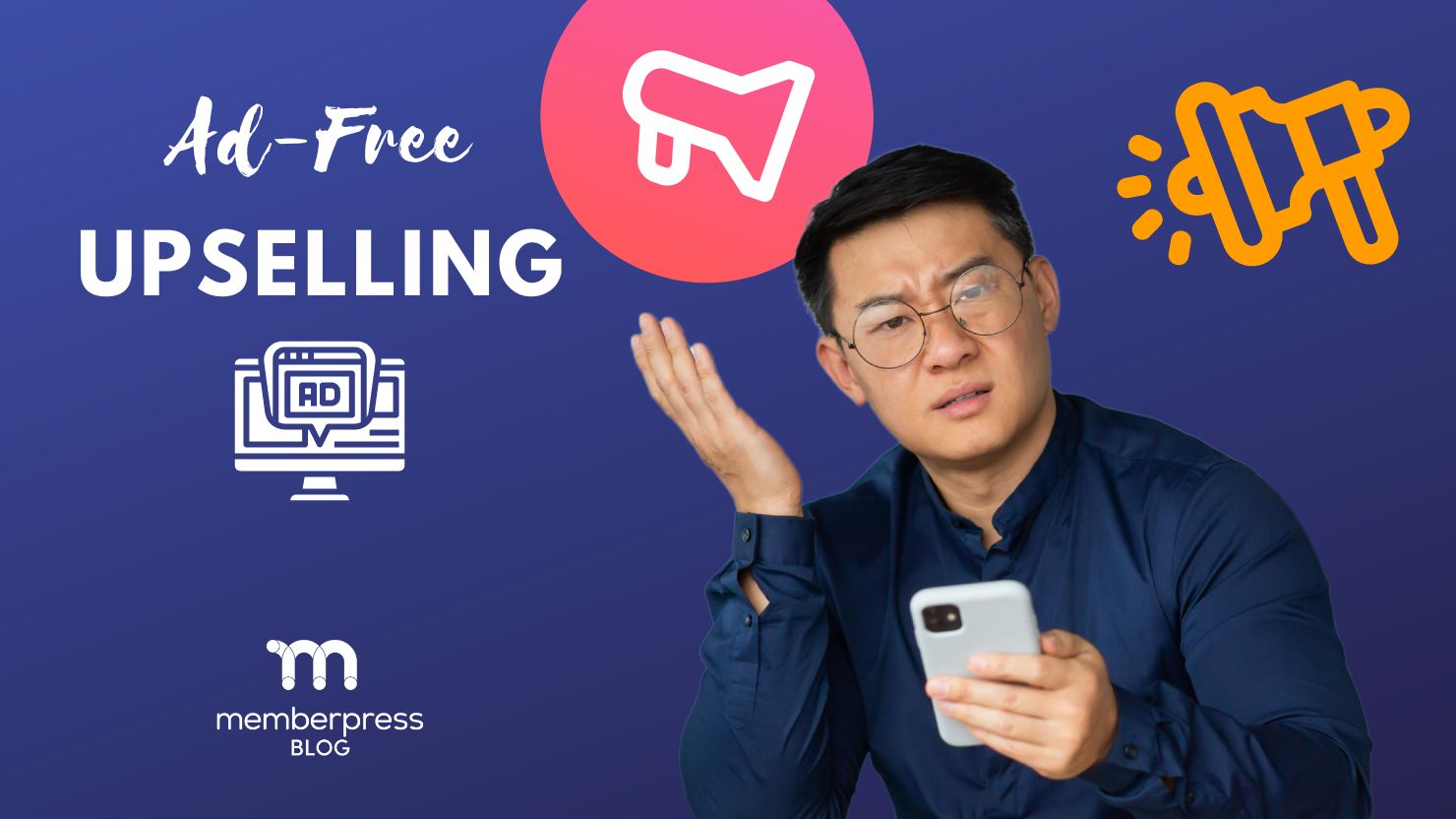












Añadir un comentario